1、首先启动桌面上的excel

2、打开文档

3、打开小伙伴提供的数据表,如下:
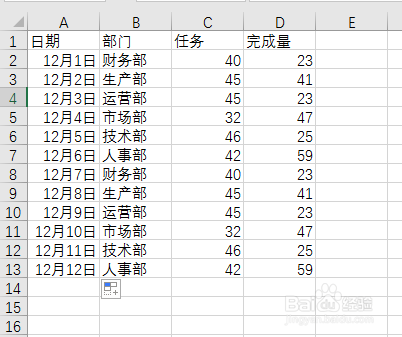
4、然后利用透视表进行透视,统计出相同部门任务和完成量的汇总。具体看动图操作:接下来就是需要将“完成数量”除以“任务量”,算出达成(完成)比率。小伙伴发现无法直接相除?我们来看看问题出在哪里?

5、你会发现点击任务的单元格数值时候,遛襟粝颉他会显示一个叫GETPIVOTDATA的函数公式,这个公式默认是开启的。所以你会发现除完向下引用的时候一直是缵禊韶刷抓取相同的数值,原因也是这个公式。所以有一个解决的方法就是,关掉这个函数的引用。路径是 数据透视表-分析-选项-生成GETPIVOTDATA 。注意看动图操作:

6、是不是很简单搞定! 这样做虽然也可以达到目的,但这个方法对后期透视表的变化会有影响,比如透视的结爿瑰鲚母构发生了变姝耒匝揎化,这个时候手动输入除法的公式就会出问题。例如,牛闪闪将日期拽入了部门的下方。倒是统计结构发生变化,结果呢?手工输入的除法公式是不是报错了?很明显这样的做法是十分山寨的。那在透视表中如何实现真正的这种类似达成率的字段统计呢?真正的套路如下:

7、在“字段、项目和集”中插入“计算字段”,然后构造出一个虚拟的字段-达成率。

8、以上便是如何在Excel透视表中进行字段计算的方法,希望对大家有所帮助!
